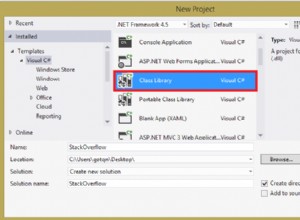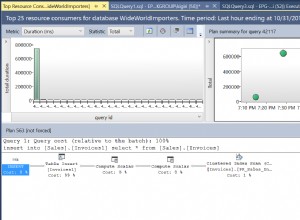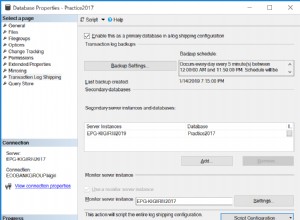След като базата данни надхвърли определен размер, става скъпо — и рисковано от гледна точка на сигурността — предоставянето на копия в пълен размер за разработка, тестване и обучение. Повечето екипи се нуждаят от по-малки копия на по-голямата база данни и често имат маскиран PII.
Поднаборът на база данни е този процес на създаване на по-малко, референтно правилно копие на по-голяма база данни от реални екстракти от таблица. Подмножествата могат да се използват с или вместо маскиране на данни или синтезиране на тестови данни за намаляване на разходите и рисковете, свързани с пълните набори. Процесът на ръчно създаване на значими подмножества е сложен и трудоемък, като се има предвид, че ще трябва да попълвате по-малки бази данни с произволни извадки от всяка производствена таблица и да се уверите, че всяка релационна структура между таблиците все още е правилна в подмножеството.
Съветникът за задача за поднабор на база данни от край до край в IRI Workbench прави този процес по-бърз и по-лесен. Съветникът е достъпен за лицензирани потребители на платформата за управление на данни IRI Voracity, IRI RowGen за генериране на тестови данни и IRI FieldShield за маскиране на данни. Тази статия представя съветника и показва как той създава референтно правилни подмножества, с опции за маскиране на колони и криптиране, запазващо полето.
Помощникът за създаване на подмножество кара потребителят да избере източника на подмножеството, размера и сортирането му, имената за целите на подмножеството и всяко криптиране или маскиране на данните от подмножеството, които трябва да получат. След това съветникът създава серия от скриптове за работа, които създават таблици на подмножества или плоски файлове.
Опции за работа
Тази страница определя типа на изхода. Ако инструментът за зареждане е оставен празен, ще бъде създаден плосък файл с разделител на табулация. За опциите на базата данни може да бъде избран или ODBC, или конкретният зареждач на база данни.
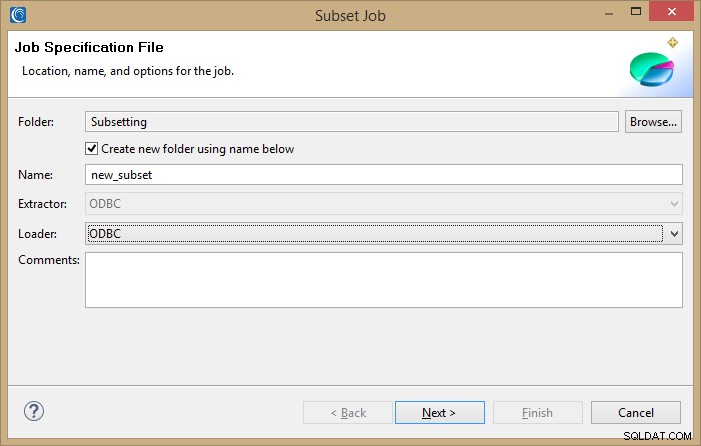
Опции за подмножество
Тази страница е мястото, където задавате подробностите за подмножеството. Изберете профила на връзката и таблицата, която ще „задвижва“ създаденото подмножество. Мислете за таблицата за управление като основна таблица, откъдето искате да произлиза подмножеството. Например, ако искате да поднаборите таблица с продажби и всички таблици, свързани с нея, ще изберете таблицата с информация за продажбите тук. Също така изберете размера на подмножеството. Например, за да получите подмножество от 100-те най-високи продадени количества, трябва да сортирате в полето за продадено количество (както в този пример) и да въведете 100 в броя на редовете. В таблицата с драйвери може да се добави и филтър.
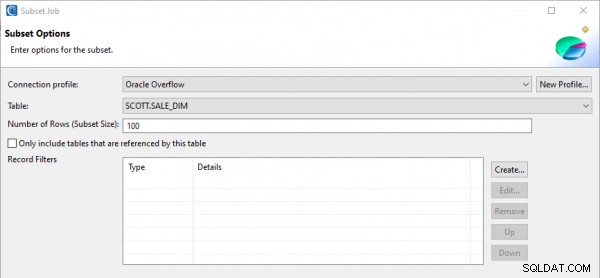
Сортиране
Тази страница е мястото, където задавате реда на сортиране на подмножеството. Ако обаче искате редовете да бъдат избрани на случаен принцип, оставете списъка с ключови полета празен.
Страницата за сортиране има 3 забележителни секции:
- Списъкът с полета за въвеждане
- Списъкът с ключови полета
- Основни опции
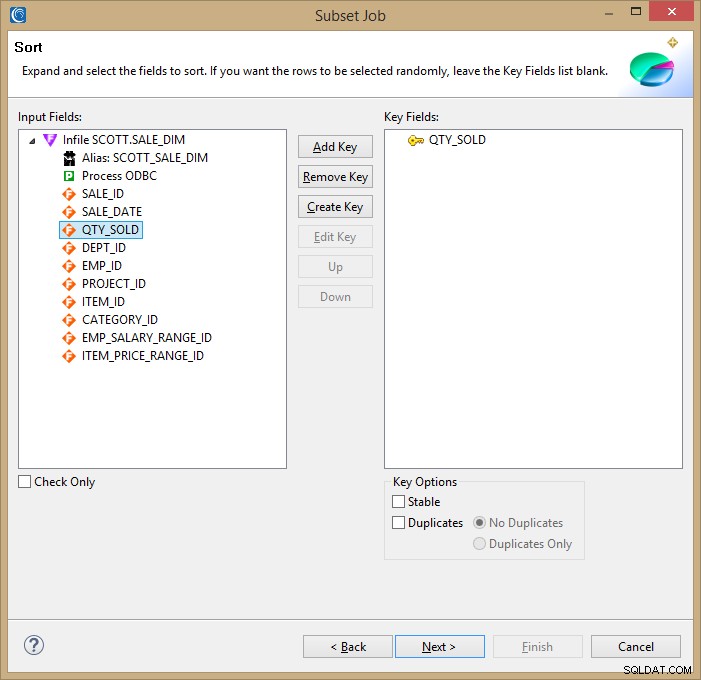
Стъпки:
- Ако искате подмножество от сортирани данни, изберете колоната за сортиране и щракнете върху „Добавяне на ключ“.
- Няколко опции са налични в полето Ключови опции:
- Поставете отметка в квадратчето Стабилно, за да се заредят дублирани записи в реда, в който са в производствената таблица.
- Ако не искате дубликати или само дубликати във вашето подмножество, поставете отметка в квадратчето Дубликати и съответния бутон за избор.
Именуване на целта
Тази страница се показва, ако изходният тип е база данни. Има две функции. Първият ви позволява да видите връзките на вашата таблица с драйвери. Втората е да наименувате изходните цели за подмножеството.
Страницата за именуване на целта има 5 забележителни секции:
- Целевият профил и схема
- Режимът на изход винаги се създава, тъй като това задание ще съкрати всички съществуващи таблици със същото име
- SQL опции за заданието
- Опциите за именуване
- Списъкът с референции
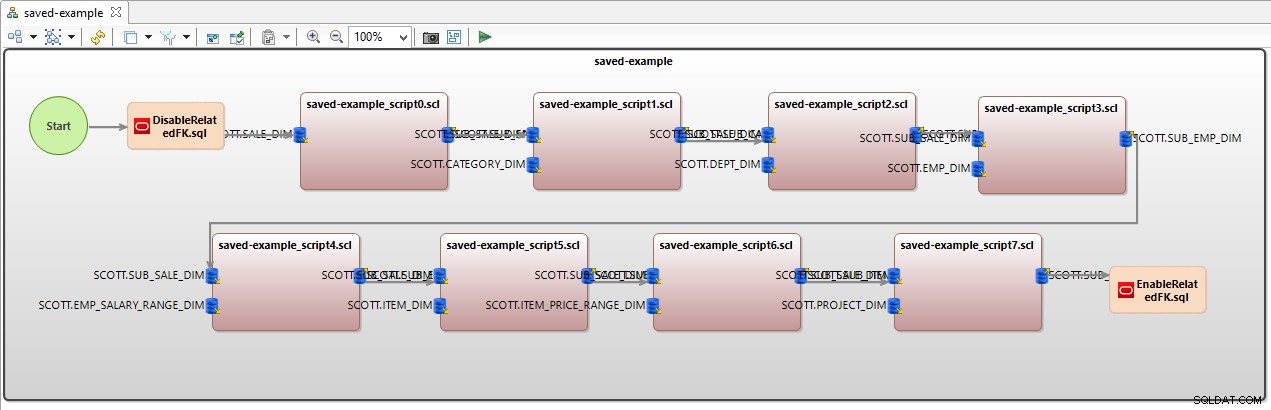
Стъпки:
- Изберете профила за връзка.
- Изберете схемата.
- Посочете опциите за SQL.
- Изберете опцията за именуване, за да наименувате целите на подмножеството. Ако се използва различен профил или схема, тази стъпка е по избор:
- Префикс всички добавя префикс към всяко име на таблица и го задава като цел на тази таблица.
- Постфиксирайте всички добавя постфикс към всяко име на таблица и го задава като цел на тази таблица.
- Име поотделно позволява всяка цел на подмножество да бъде наименувана независимо от другите цели.
- Прегледайте Препоръчан от и Препратки списъци, за да се провери дали връзките на таблицата са открити правилно:
- В Импортирано от списък, всички таблици, от които се импортира избраната от вас таблица, са изброени.
- В Импортиране списък, всички таблици, с които избраната от вас таблица има връзка, са изброени.
Правила
На тази страница могат да се добавят правила към всяка от целите. В този пример към всички полета, завършващи на думата „NAME“, е добавено съпоставяне на правила. Правилото ще бъде приложено към съответстващата целева таблица. Това правило ще маскира тези две полета със звездички. Трябва да се внимава да не се включват правила за полета с външни ключове.
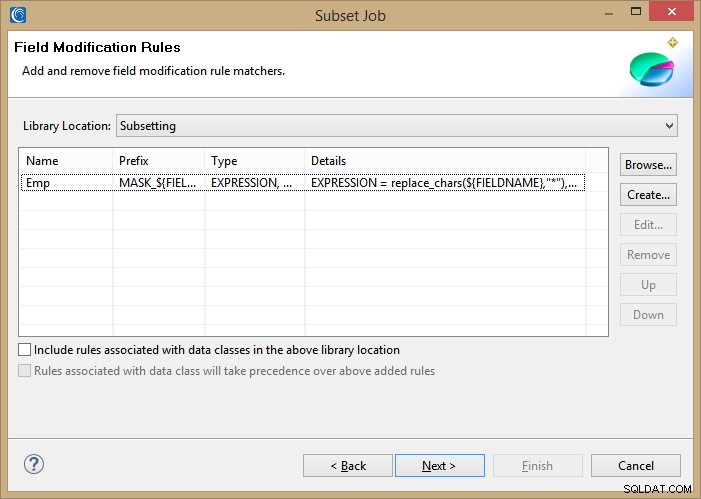
Резюме
Тази страница обобщава работата. Той ясно показва колоните, които съответстват на правило, и целевите таблици, съответстващи на таблиците източник, ако не съществуват. Имайте предвид, че DDL ще бъде създаден за всички нови таблици.
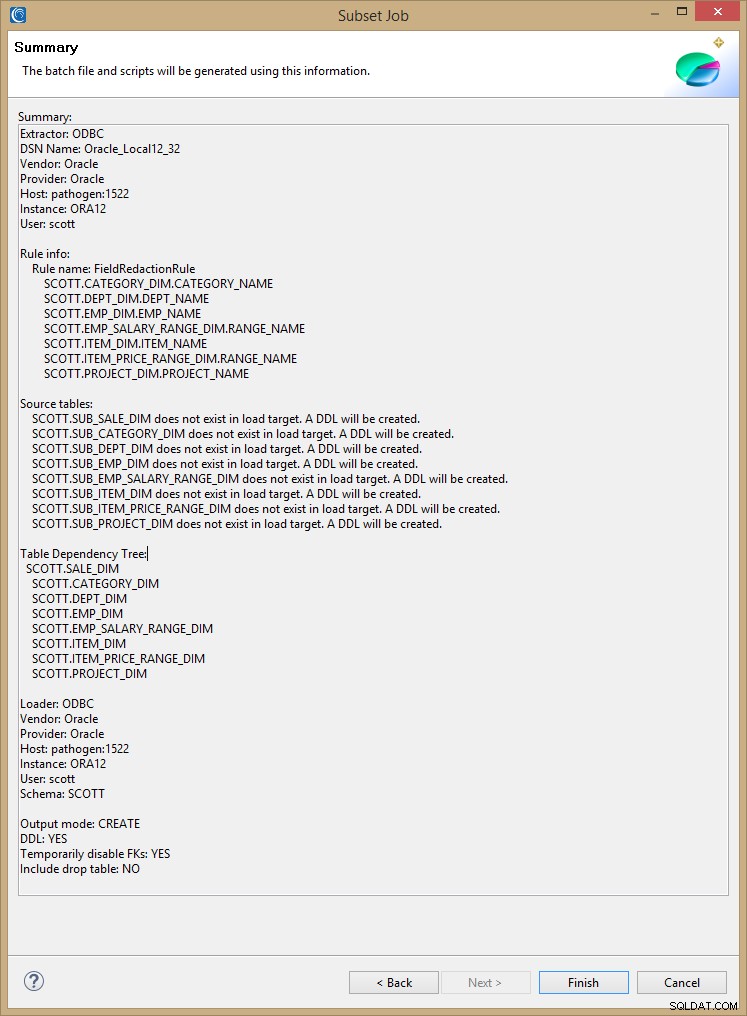
След като всички тези страници са завършени, можете да изберете Готово. След това съветникът ще създаде скриптове за задание и изпълним пакетен файл за Windows или Unix, който можете да стартирате от Workbench или от командния ред, за да извлечете подмножества от таблицата с драйвери и свързаните с нея таблици.
Ето блок-схема, показваща тези осем задачи, създадени за заданието в Voracity:
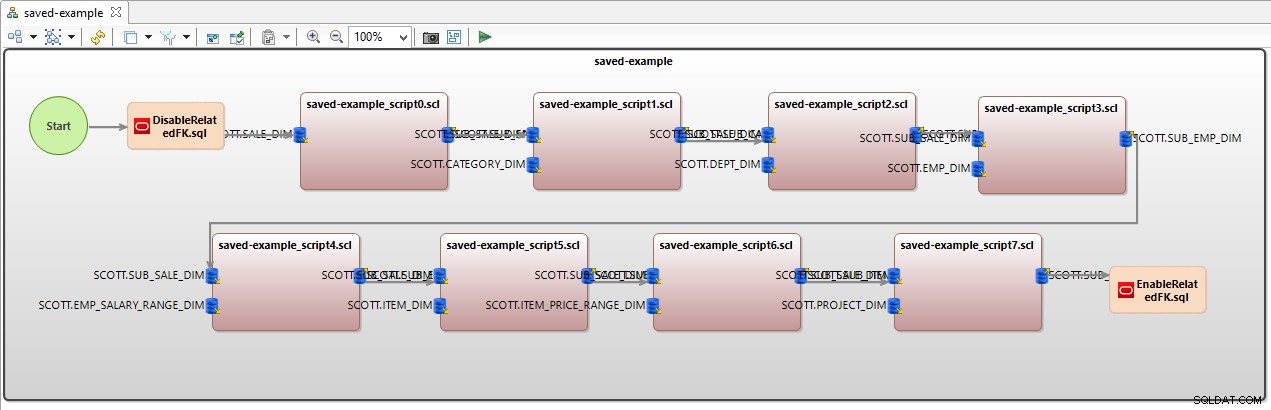
Свържете се с [email protected], ако имате въпроси.